- A+
背景:随着页面文章增多,内置图片存储拖连网站响应速度,这里对我来说主要是想提升速度
目的:使用第三方云存储作为图片外存储(图床),这样处理可以为服务器节省很多磁盘空间,在网站搬家的时候减少文件迁移的工作量,并且独立云储存在访问文件的时候也避开了服务器带宽的限制,其实主要为了提升响应速度,这里我使用的是阿里云OSS对象云存储作为第三方的一个平台,下面简单介绍如何在WordPress上添加oss和配置。
创建 Bucket
进入阿里云控制台,可通过菜单的产品与服务>存储与CDN>对象存储 OSS进入OSS控制台,然后点击创建 Bucket按钮创建存储空间,如图:
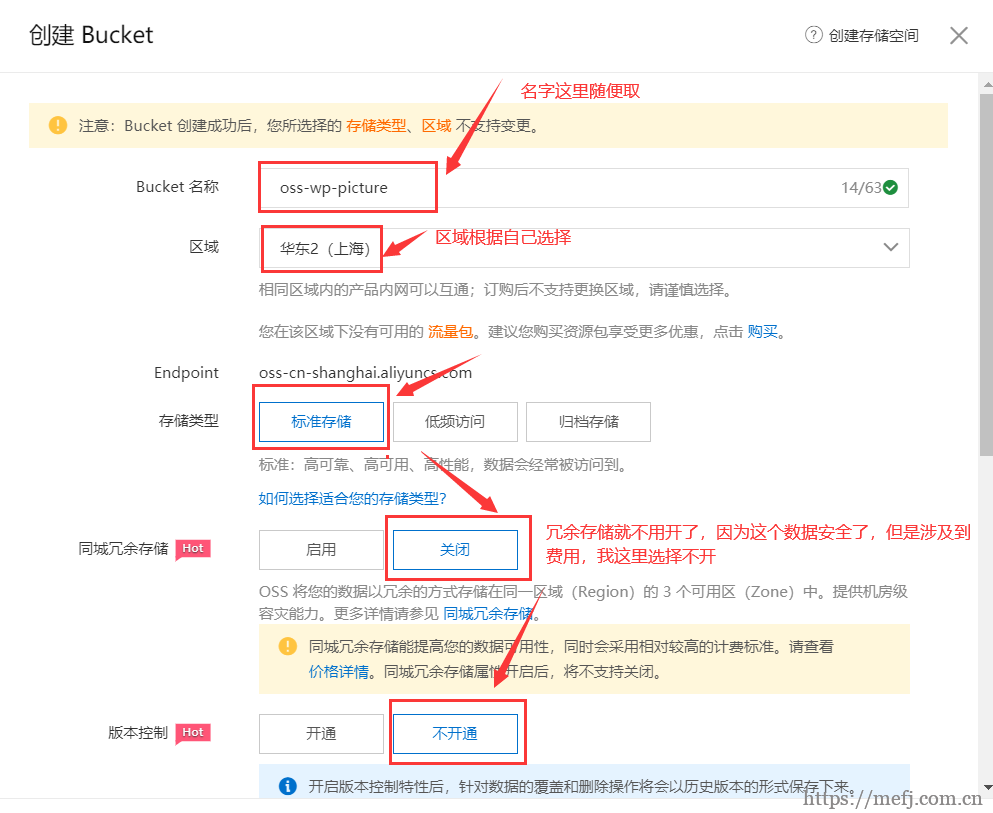
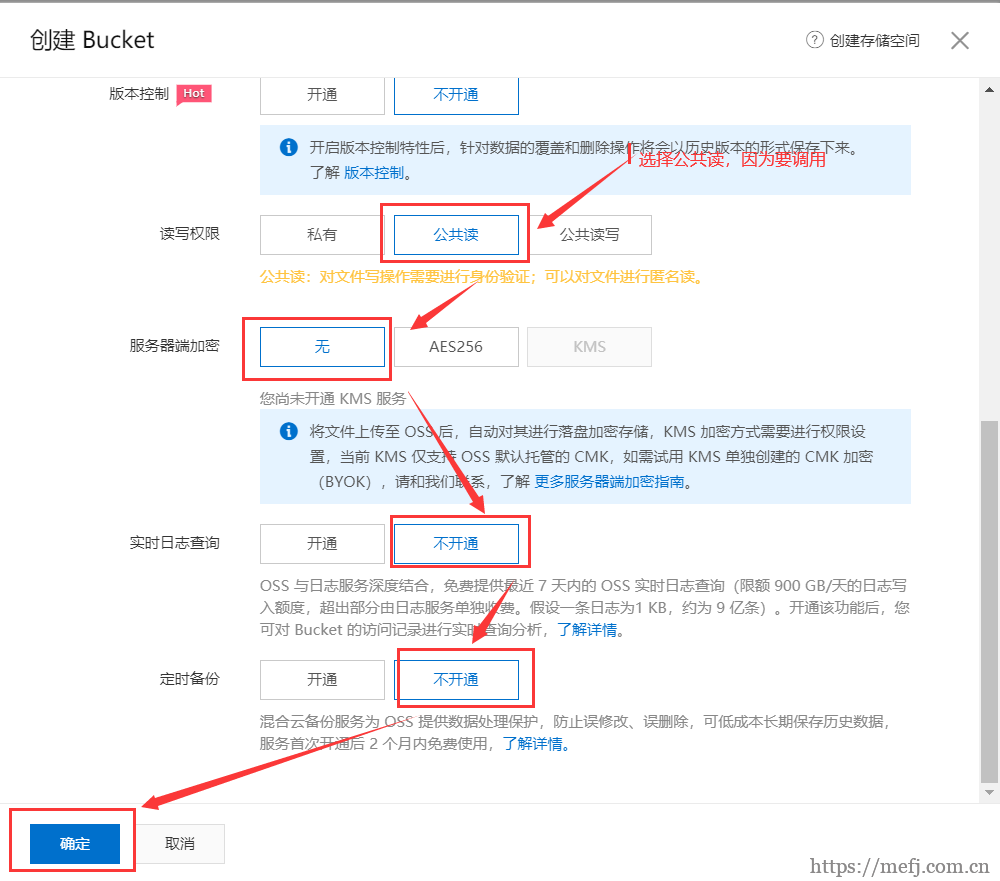
其中主要需要注意的有2点:
1、区域建议考虑您的服务器所在地就近选择,如果使用的是阿里云的服务器,建议选择和服务器同区域,这样可以通过内网互通节约上传流量成本,同时上传速度也快很多的。
2、读写权限选择公共读,这样可以实现图片正常访问。
WordPress后台OSS配置
OSS非WordPress默认支持功能,需要通过插件来实现。
阿里云OSS插件
下载地址1:https://wordpress.org/plugins/oss-upload/
下载地址2:https://cloud.mefj.com.cn/s/0jCL 密码:369400
注:如果地址2需要登录注册直接复制链接到浏览器地址栏
配置
安装启用阿里云 OSS插件后,进入设置阿里云 OSS ,按照提示设置插件选项。
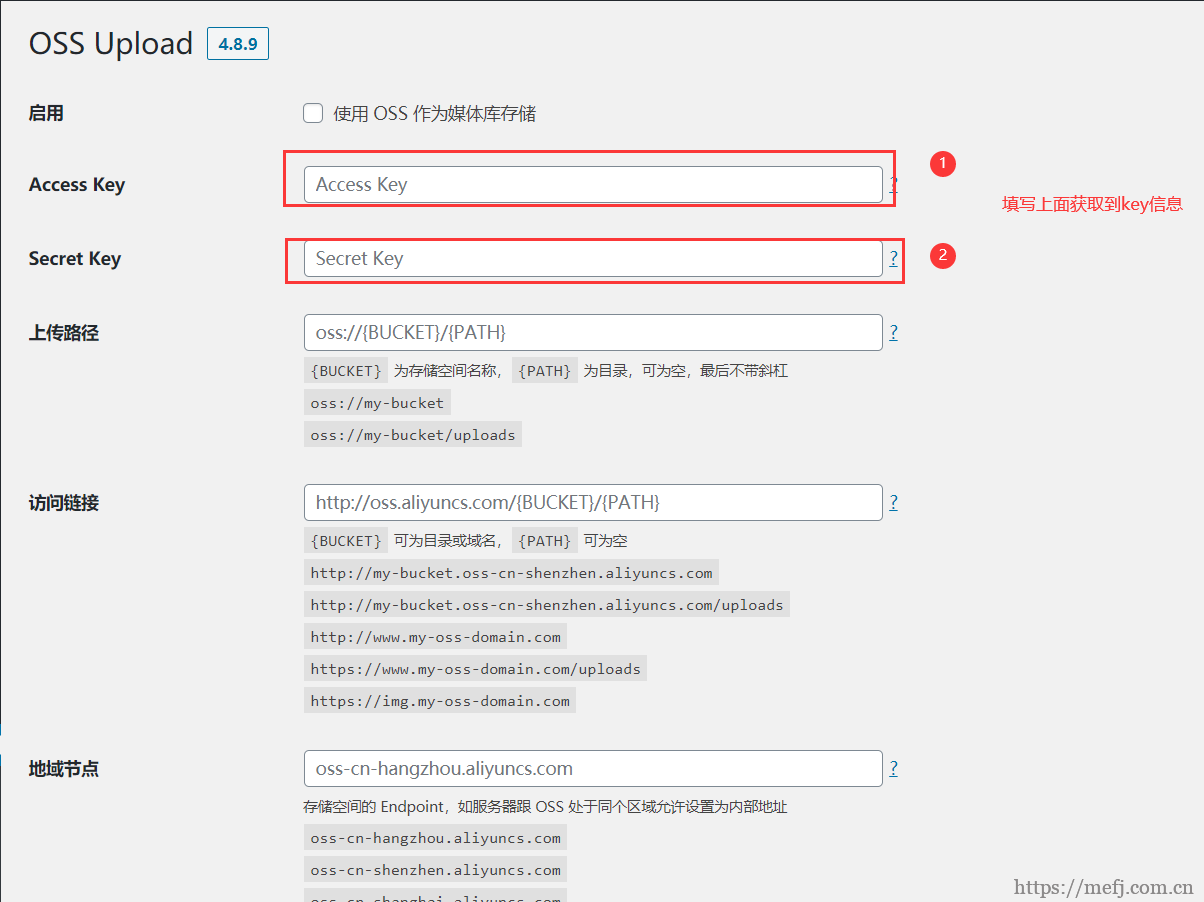
下面是需要注意的选项:
Access Key和Secret Key
Access Key和Secret Key可以登录阿里云后台获取:点击阿里云界面右上角头像,选择accesskeys,然后创建好AccessKey,如图:
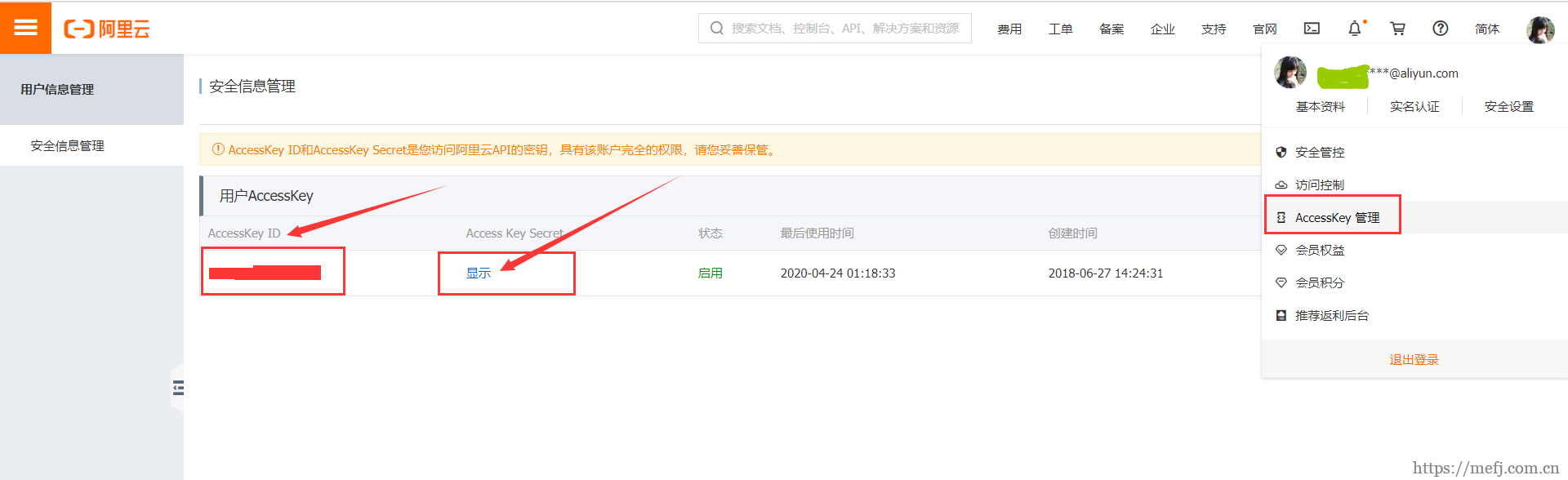
访问链接
访问链接填写外网Bucket 域名地址(需要加上http://或者https://),如果绑定了自己的域名则可以填写自己的域名地址。如果上传路径设置了保存的目录,则访问链接也需要在后面加上相同的目录。
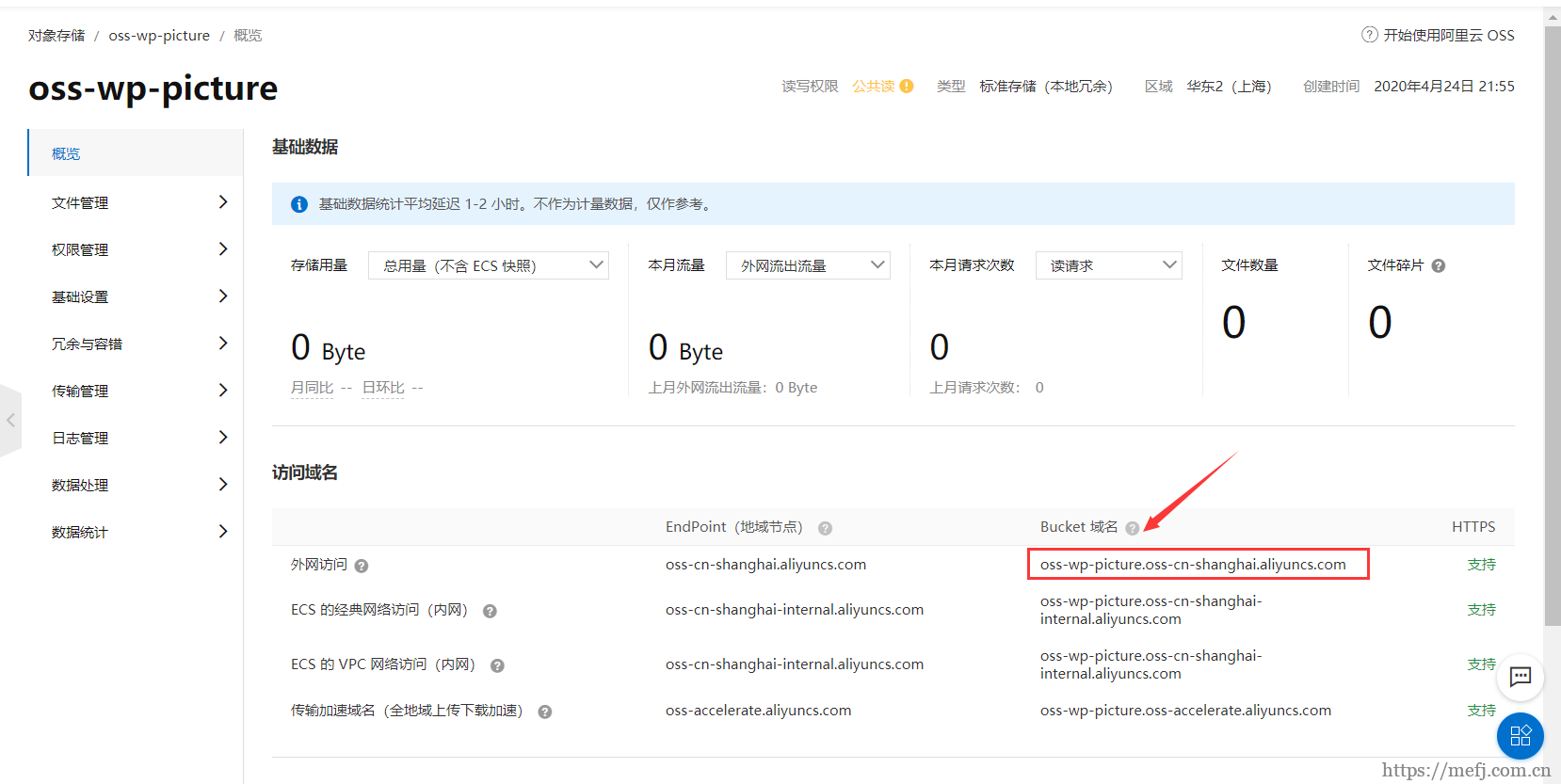
上传端点
上传端点的话,在上面新建Bucket的时候提过,如果是阿里云服务器并且选择的是同区域,则可以填写内网地址,如果不是则填写外网访问地址。
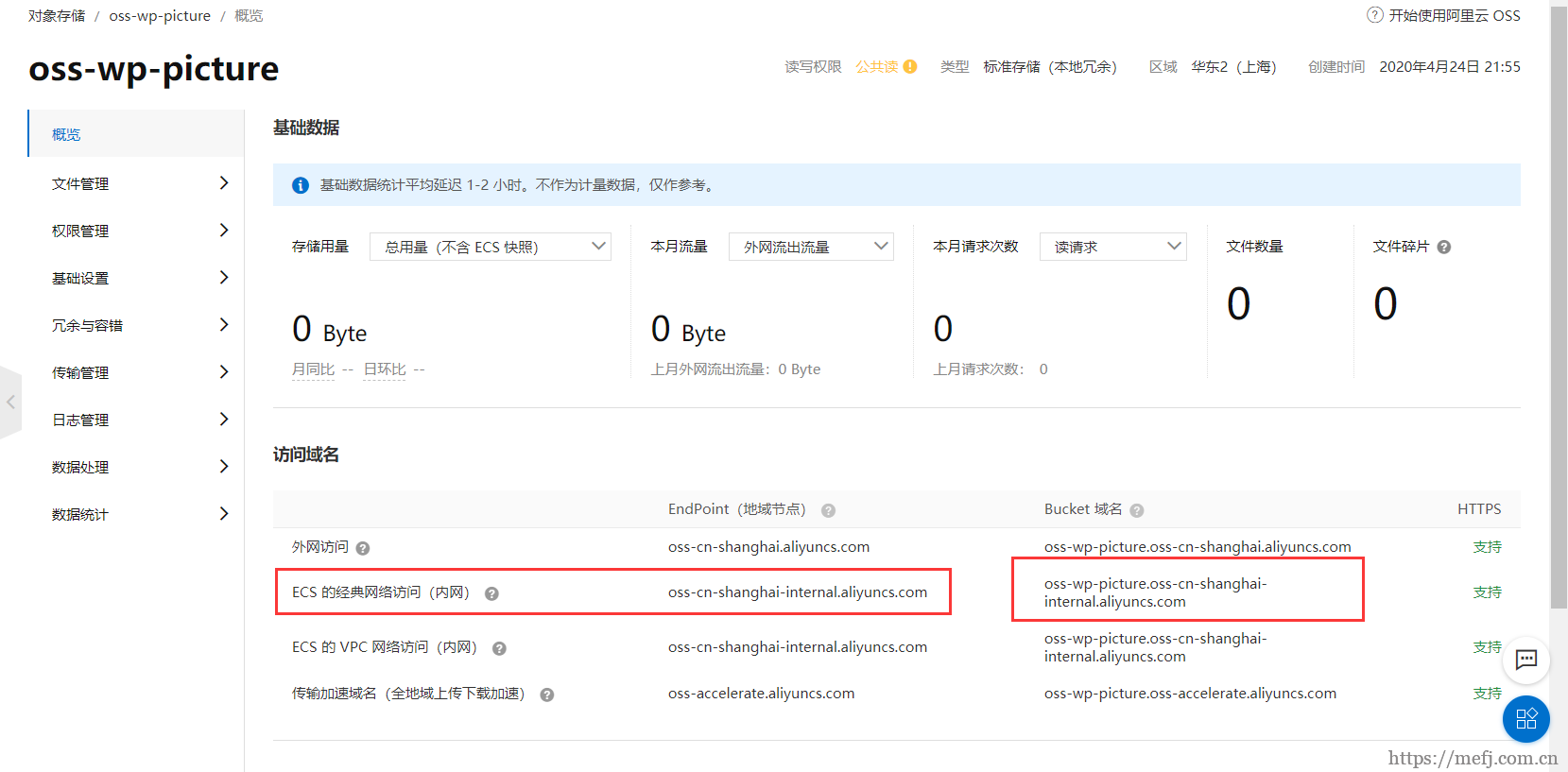
到这里基本配置完成,可以测试下是否对接成功
缩略图
建议选择使用参数图片服务,默认且简单或者使用物理缩略图,当主题出现缩略图错误时勾选选项。
远程图片
主题也有同类功能(主题设置>优化加速>保存远程图片),如果主题启用了的话,这里不需要重复开启的。
本地备份
建议勾选,尤其是前期配置和文件同步过程中,可避免图片丢失无法恢复的问题。
其他特色图片、样式分隔符、全图样式、自动压缩、延时加载、延时链接等选项可忽略不填写。
设置完成后点击保存更改按钮,然后可以再点击上传整个本地存储目录来同步文件到OSS,这个过程可能需要些时间,同步完成后访问网站前台页面可以测试图片是否可以正常访问,如果可以的话那就表示配置成功了。
- 微信公众号
- 扫一扫关注微信公众号
-
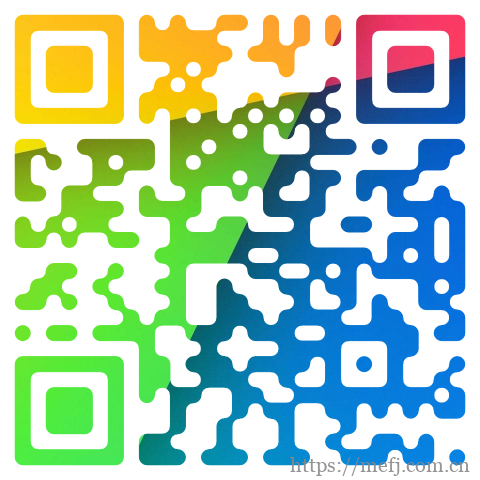
- 运维交流群
- 扫一扫二维码加入群聊
-


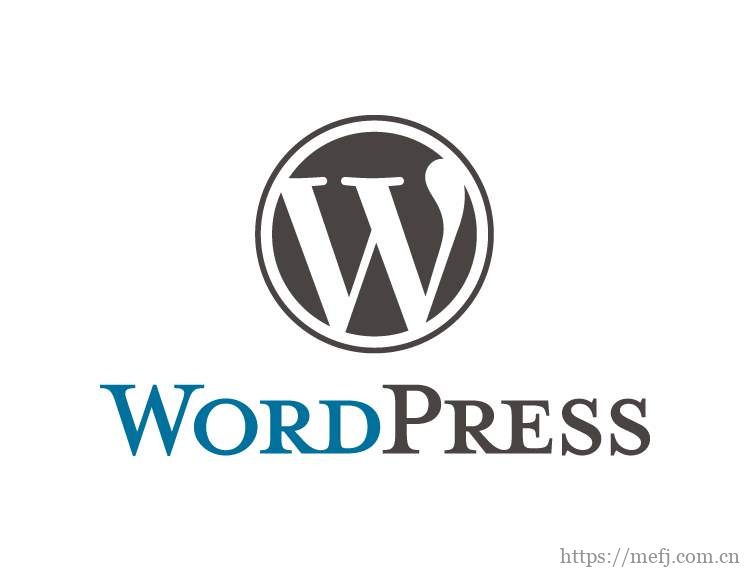

2023年2月10日 下午4:27 沙发
请问如何设置定时备份呢?比如我想每周的周日备份